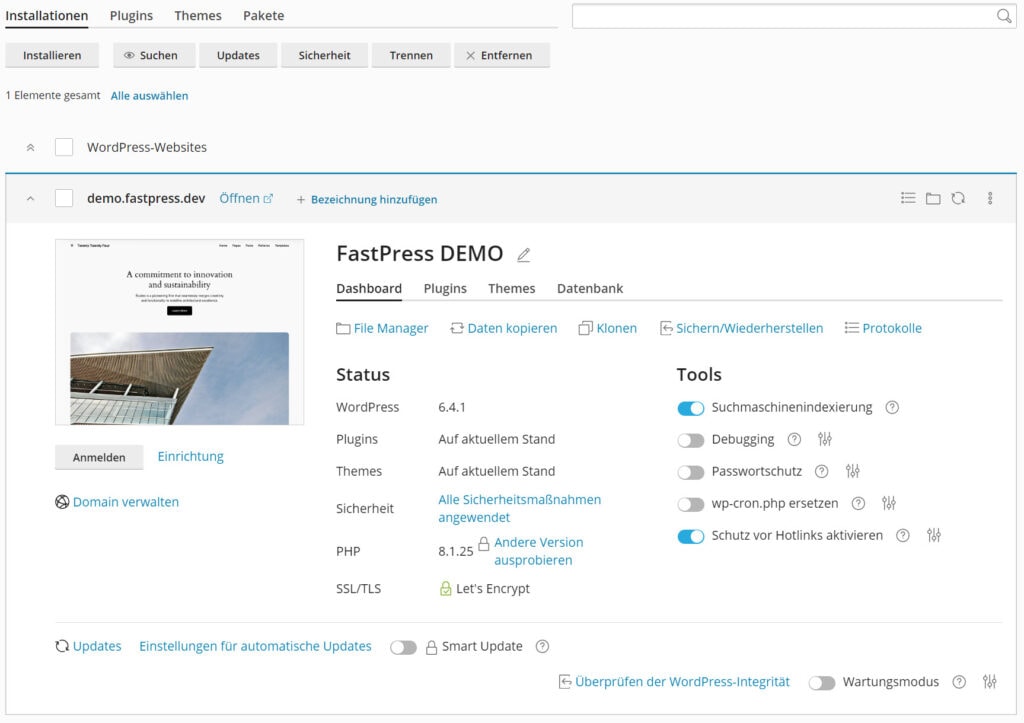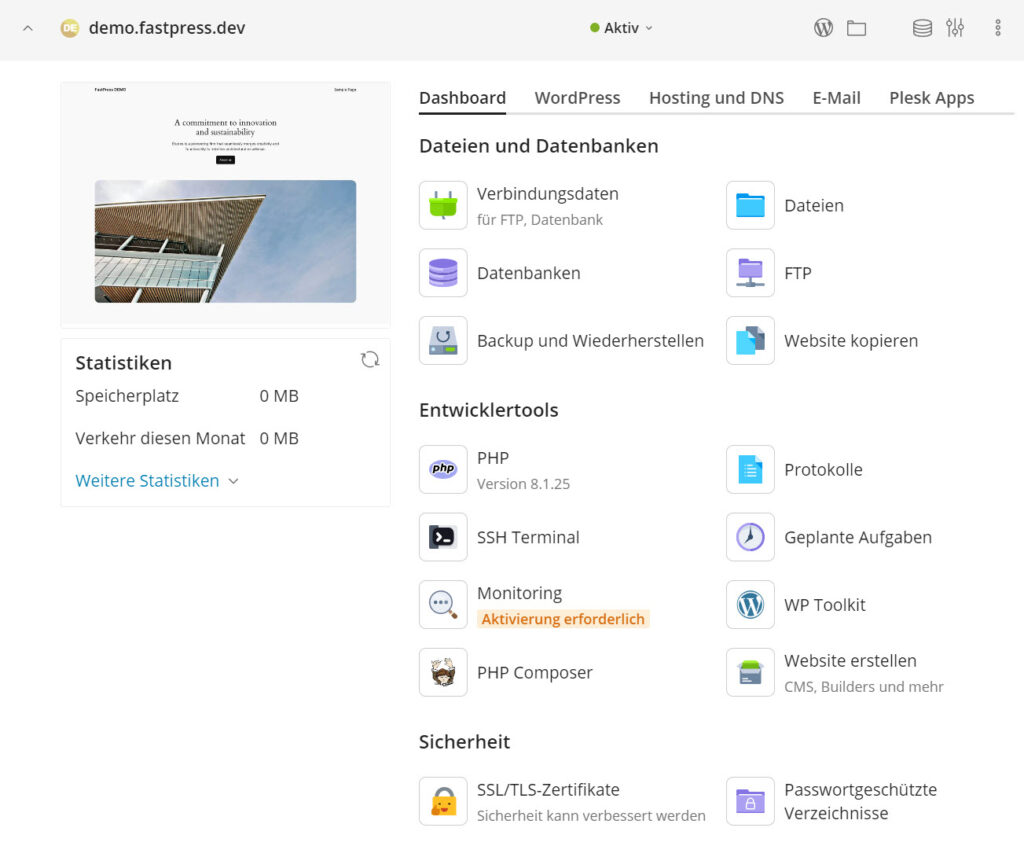Managed WordPress Webhosting
Innovative Litespeed Caching-Technologie für herausragende Performance.
- Datenschutzkonformes WordPress Webhosting aus Deutschland
- Unser Rechenzentrum wird mit 100% Öko Strom betrieben
- Litespeed & Rocket Webserver für überragende Performance
Neu: PHP 8.2 + Redis - Object Cache

Eine Auswahl
unserer Kunden


Deshalb FastPress WordPress Webhosting
Mit schnelle Litespeed Webservern, hohen Sicherheitsstandards und erstklassigem Kundensupport, bieten wir Dir das beste WordPress Webhosting, das Du je hattest.
WordPress
Geschwindigkeit
-
Litespeed Webserver
Der wohl schnelleste Webserver den du momentan bekommen kannst.
-
Redis
Der Objekt Cache beschleunigt den Adminberich Deiner WordPress- oder Woocommerce Webseite.
-
NVMe
NVMe Speicher ist eine Weiterentwicklung der SSD mit noch besserer Performance.
WordPress
Sicherheit
-
DSGVO konform
Deine bei uns gespeicherten Daten verlassen Deutschland nicht!
-
Automatische Backups
Wir legen jeden Tag ein Backup Deiner Webseite an, das Du auch selber bei Bedarf wieder einspielen kannst.
-
SSL Zertifikate
SSL Zertifikate sind bei uns inklusive und werden automatisch verlängert.
Support &
Nachhaltigkeit
-
Umzugsservice
Wir ziehen Deine Webseite kostenlos um. Du musst dich um nichts kümmern.
-
Umweltschutz
Unsere Rechenzentren in Frankfurt werden mit 100% Strom aus erneuerbaren Energien betrieben.
-
Ansprechpartner
Unser Support hat jederzeit eine individulle Lösung für Dein Problem.
Das integrierte WordPress Toolkit
Mit dem WordPress Toolkit kannst Du ganz einfach Deine WordPress Webseite verwalten. Selbst dann, wenn Deine Webseite einen kritischen Fehler aufweist und Du nicht mehr in den Adminbereich kommst, weil Du ein fehlerhaftes oder veraltetes Plug-in nutzt.
Funktionen
WordPress Toolkit
-
Sicherheit
Aktiviere mit einem Klick mehr als 20 Sicherheitsoptionen um Deine Webseite abzuhärten.
-
Klonen
Klone Deine Webseite mit einem Klick.
-
Zugriff
Deaktiviere fehlerhafte Plug-ins oder Themes, auch wenn Du keinen Zugriff zum Adminbereich hast.
Wusstest Du eigentlich?
Das unsere Tarife managed sind
Du brauchst einen FTP-Zugang für Deinen Webdesigner, wir legen Dir einen an. Die PHP Version für Deine Webseite muss aktualisiert werden, machen wir!
Deine Webspace Zentrale
Plesk Obsidian ist ein modernes Hostingpanel, mit dem du deinen Webspace verwalten kannst. Von hier aus hast du Zugriff auf deine Datenbank, kannst FTP Benutzer anlegen oder Backups einspielen.
Funktionen
Plesk Obsidian
-
Backups
Spiele mit einem Klick ein Backup ein oder lege eines an.
-
Datenbank
Greife bequem auf deine Datenbank zu um Änderungen vorzunehmen oder sie herunterzuladen..
-
Cronjobs
Lege automatisierte Aufgaben an die zu einem bestimmten Zeitpunkt aktiviert werden.
-
Dateimanager
durchsuche deine Inastallation mit dem integrierten Dateimanager.
Kundenmeinungen
zu unserem WordPress Webhosting


Fastpress betreut und optimiert unseren Online Shop jetzt seit fast 1 Jahr. Für den Einsatz und die Flexibilität möchten wir ihnen recht herzlich danken. Wir fühlen uns hervorragend aufgehoben und sind super zufrieden.

Christian von Fastpress unterstützt uns in allen Belangen. Wir hosten alle unsere Projekte bei Fastpress und sind sehr glücklich darüber, so einen zuverlässigen Partner an unserer Seite zu haben.

Die herausragende Performance und der erstklassige Kundenservice haben meine Erwartungen übertroffen.
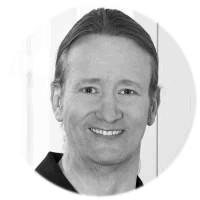
Fastpress hostet und betreut seit mehr als 5 Jahren unseren Shop sowie unsere Firmenwebseite. Alles läuft flüssig, ohne Ausfälle und wir müssen uns um nichts kümmern. Das ist für uns perfekter Support.
Du benötigst Unterstützung?
Du willst eigentlich nur eine schnelle und sichere Webseite, ohne dich mit dem Technikkram auseinandersetzen zu müssen. Dann schreib uns eine Nachricht und wir kümmern uns um alles!
Rechenzentrum
3 hochmoderne Rechenzentren im Herzen Deutschlands für dein sicheres und schnelles WordPress Webhosting
Unsere komplette Server-Infrastruktur ist auf drei Rechenzentren in Frankfurt am Main verteilt, in unmittelbarer Nähe zum weltweit größten Internetknoten DE-CIX. Alle drei Rechenzentren sind nach dem Tier 3 Standard und PCI DSS zertifiziert (ISO-27001, ISO-9001).
Weitere Merkmale sind:
- Biometrische Zutrittssysteme
- Einbruchmeldeanlage
- 24/7 Gebäudeüberwachung und Sicherheitsdienst in Bereitschaft
- Mehrere unabhängige Brandabschnitte
- F90-Wände mit Stahlsicherheitstüren
- 100% Öko Strom
- uvm.
Du benötigst Unterstützung?
Du willst eigentlich nur eine schnelle und sichere Webseite, ohne dich mit dem Technikkram auseinandersetzen zu müssen. Dann schreib uns eine Nachricht und wir kümmern uns um alles!
Fragen & Antworten
zum Thema WordPress Webhosting & Litespeed
Was genau ist managed WordPress Webhosting?
Beim Managed Webhosting übernimmt der Hoster, also in diesem Fall wir von Fastpress, die komplette Verwaltung und Wartung deines Webspaces. Wir installieren deine Webseite, legen die Datenbank dafür an, stellen das Caching & die PHP Version richtig ein, richten die Backups ein, usw. Somit kannst du dich auf dein Kerngeschäft konzentrieren.
Was ist ein Litespeed Webserver?
Der LiteSpeed Webserver ist ein leistungsstarker, effizienter und leichtgewichtiger Webserver, der entwickelt wurde, um die Leistung und Geschwindigkeit von Webseiten zu verbessern. Er wurde als Ersatz für den weitverbreiteten Apache Webserver entwickelt und ist mit vielen der Funktionen und Einstellungen von Apache kompatibel.
Die Vorteile eines LiteSpeed Webservers sind:
Geschwindigkeit: LiteSpeed ist bekannt für seine hohe Geschwindigkeit und kann deine Website deutlich schneller laden lassen als herkömmliche Webserver. Dies führt zu einer verbesserten Benutzererfahrung und kann auch positive Auswirkungen auf das Suchmaschinenranking deiner Website haben.
Effizienz: LiteSpeed ist in der Lage, eine höhere Anzahl von Anfragen pro Sekunde zu bewältigen als andere Webserver. Das bedeutet, dass auch bei hohem Traffic auf deiner Website keine Leistungseinbußen zu erwarten sind.
Ressourcenschonend: LiteSpeed verbraucht weniger Ressourcen wie CPU und Arbeitsspeicher im Vergleich zu herkömmlichen Webservern. Das ermöglicht es, mehr Websites auf einem einzigen Server zu hosten, ohne Einbußen bei der Leistung oder Stabilität.
Sicherheit: LiteSpeed bietet integrierte Sicherheitsfunktionen, die deine Website vor bekannten Sicherheitslücken und Angriffen schützen können. Dazu gehören zum Beispiel Schutzmechanismen gegen DDoS-Angriffe und Brute-Force-Attacken.
Einfache Integration: Wenn du bereits einen Apache Webserver verwendest, ist die Umstellung auf LiteSpeed in der Regel einfach und unkompliziert. Die meisten Apache-Konfigurationen und .htaccess-Dateien funktionieren auch mit LiteSpeed, ohne dass Änderungen erforderlich sind.
LiteSpeed Cache: LiteSpeed bietet auch ein leistungsstarkes Caching-System, das den Inhalt deiner Website zwischenspeichert und so die Ladezeiten weiter verkürzt. Dies ist besonders hilfreich für Websites mit dynamischen Inhalten wie Online-Shops oder Blogs.
Durch die Nutzung eines LiteSpeed Webservers kann die Leistung, Effizienz und Sicherheit deiner Website deutlich gesteigert werden. Dies führt zu einer verbesserten Benutzererfahrung für deine Besucher und kann auch Vorteile für das Ranking deiner Website in Suchmaschinen mit sich bringen.
Wie funktioniert das mit den Backups?
Nach der Installation deiner Webseite bekommst du Zugang zu deinem Hosting Panel. Hier kannst du unter anderem deine Backups einsehen und bei Bedarf mit einem Klick wieder herstellen. Die Backups werden aus Sicherheitsgründen nicht auf demselben Server gespeichert, auf dem deine Webseite liegt, sondern in einem anderen Brandabschnitt im selben Rechenzentrum in Frankfurt. Je nachdem welchen Tarif du gebucht hast, werden die Backups zwischen 14 und 30 Tagen gespeichert.
Wie lange ist die Vertragslaufzeit des WordPress Webhostings?
Die Vertragslaufzeit beträgt 1 Monat. Du kannst also jeden Monat kündigen. Bei einer jährlichen Zahlung bekommst du 1. Monat geschenkt.